excel如何分区锁定工作表
1、首先,打开谢啦成绩记录的excel表格,选中我们要分区的第一个单元格区域,在这里,小编选中的是“A:D”单元格区域,如下图所示

2、接下来,我们选择菜单栏中的审阅-允许用户编辑区域(由于小编使用的是excel2007),具体位置详见附录的图片

3、接着,你需要在弹出的“允许用户编辑区域”的对话框中,单击“新建”按钮。界面如图

4、点击“新建”后,会弹出“新区域”对话框。你需要做的是在标题下面的文本框中输入标题名称,例如测试区域A,接着输入区域密码,点击确定即可

5、点击确定以后,还会弹出一个界面,“重新输入密码”,这是密码验证的一种方式,即确认密码。
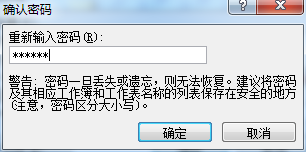
6、依次类推,选中“E:H”单元格区域,以上述的方法重复操作一遍,即可锁定单元格区域,操作内容如下图所示。

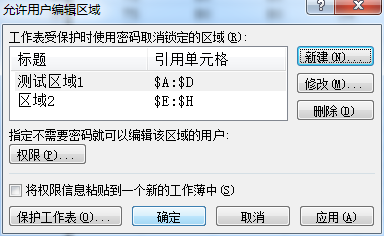
7、接着,返回“允许用户编辑区域”对话框,单击“保护工作表”按钮,出现如下界面,输入取消工作表保护时使用的密码即可,最后单击确定。

8、最后,我们的分区域锁定就完成了,现在我们在刚刚设置的分区中输入内容,就会弹出“取消锁定区域”的对话框,输入正确的密码以后才可以对其进行修改,界面如下图。
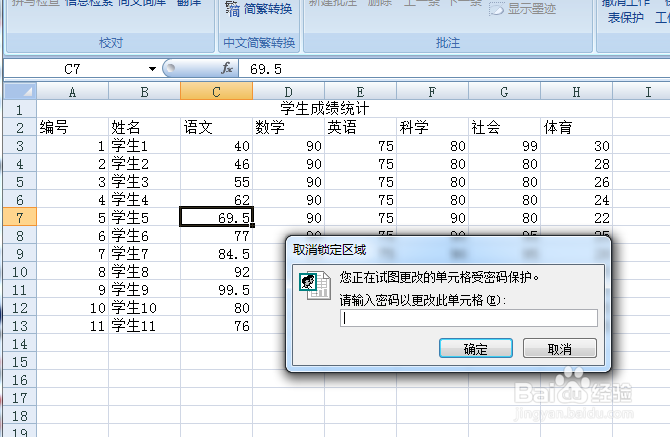
9、恭喜你,你已经成功的完成了分区域锁定工作表,保证了数据的安全性!
声明:本网站引用、摘录或转载内容仅供网站访问者交流或参考,不代表本站立场,如存在版权或非法内容,请联系站长删除,联系邮箱:site.kefu@qq.com。
阅读量:196
阅读量:124
阅读量:134
阅读量:82
阅读量:169